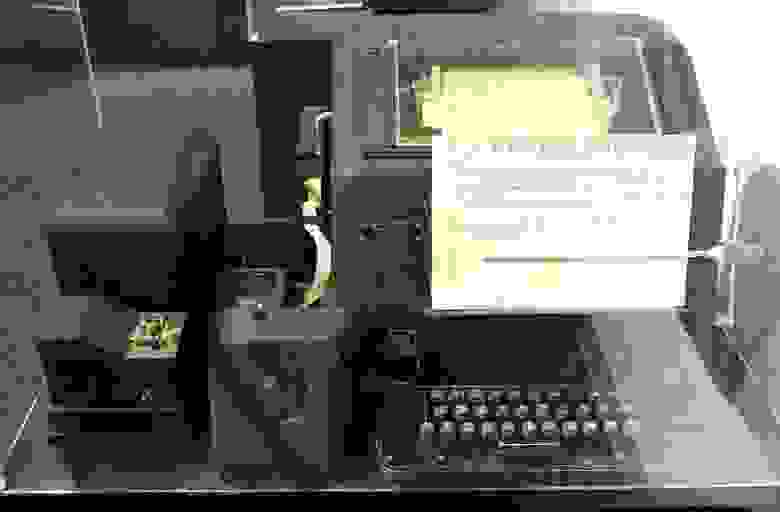From Wikipedia, the free encyclopedia
(Redirected from Enter Key)
The return (the red circle on the left) and enter (the green circle on the right) keys on a keyboard
On computer keyboards, the enter key ⌅ Enter and return key ↵ Return are two closely related keys with overlapping and distinct functions dependent on operating system and application.
Functions[edit]
The return key has its origins in two typewriter functions: carriage return, which would reset the carriage to the beginning of the line of text, and line feed, which would advance the paper one line downward. These were often combined into a single return key, a convention that continues in modern computer word processing to insert a paragraph break (¶).[1]
An OK button which can be invoked by pressing a return key, or possibly an enter key
The enter key is a computer innovation, which in most cases causes a command line, window form, or dialog box to operate its default function. This is typically to finish an «entry» and begin the desired process, and is usually an alternative to clicking an OK button.[2] Additionally, it can act as the equal to = button in calculator programs.
On modern computers both keys generally have all the functions of the other, allowing for either key to be used, or even for them to be combined into a single key, as is the case with most laptops. Microsoft Windows makes no distinction between them whatsoever,[citation needed] and usually both keys are labelled as enter on Windows keyboards with the United States layout. Other operating systems, such as Apple’s Darwin-based OSs, generally treat them equivalently while still maintaining the technical and descriptive distinction, allowing applications to treat the two keys differently if necessary.
Location[edit]
Return (red) and Enter (green) keys highlighted on the ANSI United States layout (top) and ISO British layout (bottom).
The enter key is typically located to the right of the 3 and . keys on the lower right of the numeric keypad, while the return key is situated on the right edge of the main alphanumeric portion of the keyboard. On ISO and JIS keyboards, return is a stepped double-height key spanning the second and third rows, below ⌫ Backspace and above the right-hand ⇧ Shift.[3] On ANSI keyboards it is wider but located on the third row only, as the backslash key is located between it and ⌫ Backspace.
An example of a non-standard double-height ANSI return key on the NeXTstation keyboard (alongside several other non-standard elements)
Some variants of the ANSI keyboard layout create a double-height return key by subsuming the backslash key into it. This alternate form is most popular in Asia, particularly Russia and Korea. However, this requires the relocation of the backslash key and is relatively uncommon on modern keyboards elsewhere.[4]
Keyboard symbols[edit]
Apple Pro keyboard, showing symbols on the return key and, on the number pad, the enter key
The return key symbol is U+23CE ⏎ RETURN SYMBOL, an arrow pointing down and leftward; however, rendering of the symbol varies greatly by typeface, with it appearing hollow in some or with an additional initial rightward bar in others. For this reason, U+21B5 ↵ or U+21A9 ↩ are sometimes used instead.[5] On most ISO and other keyboards worldwide the return key is labelled solely with the ⏎ symbol across all platforms. Meanwhile, on ANSI US keyboards it is labelled as ↵ Enter by Windows OEMs (sometimes even without the return symbol) and as return by Apple.[6]
For enter, U+2386 ⎆ ENTER SYMBOL exists in Unicode for the ISO 9995-7 enter key symbol;[7] however, it is infrequently used, one example being the French Canadian keyboard.[8] Windows keyboards worldwide tend to simply label the key with the text ↵ Enter, while Apple uses the symbol ⌤ (U+2324 ⌤ [9] or U+2305 ⌅ ) on ISO and JIS keyboards and the text ⌅ enter on ANSI US keyboards;[10] this is acknowledged by an annotation «enter key» on U+2324 in the Unicode code chart.[7]
History[edit]
On IBM’s 3270 and 5250 line of terminals, the Enter key was located to the right of the space bar and was used to send the contents of the terminal’s buffer to the host computer. The Return key was located in a more standard location and was used to generate a new line.
Apple also took advantage of this situation to create an editable command line environment called a «Worksheet» in the Macintosh Programmer’s Workshop, where return was used strictly as a formatting key while enter was used to execute a shell command or series of commands in direct mode. This strict dichotomy has since been relaxed, so that now there are very few situations within macOS where enter and return are not equivalent.
One example of this continued division of use is the type tool in Adobe Photoshop, where the return key produces a new line while the enter key ends editing mode. Another is Mathematica, where the Return key creates a new line, while the Enter key (or Shift-Return) submits the current command for execution.
Historically, many computer models did not have a separate keypad, and only had one button to function as Enter or Return. For example, the Commodore 64 (manufactured from 1982) had only the «Return» key. Most laptop computers continue in this combined tradition.
Before computers, on electric typewriters the «Return» key was kept comparatively large. This is due to the frequency of usage (which also includes the space bar), and therefore, is kept large to reduce the likelihood of finger slips.[citation needed]
See also[edit]
Wikimedia Commons has media related to Enter key.
- Carriage return
- Numeric keypad
References[edit]
- ^ «return key». Cambridge Dictionary. Cambridge University Press. 2020. Retrieved 2020-09-14.
- ^ «Enter key». PCMag. Ziff Davis, LLC. Retrieved 2020-09-14.
- ^ «ISO/IEC 9995-1:2009 Information technology — Keyboard layouts for text and office systems — Part 1: General principles governing keyboard layouts». International Organization for Standardization. 2009.
- ^ «Return key». Deskthority Wiki. Deskthority. Retrieved 2020-09-14.
- ^ Lee, Xah (2010-09-03). «Keyboard Symbols ⌘ ⏎ ⌫». Σ Xah Code. Retrieved 2020-08-31.
- ^ «Mac Accessories». Apple Inc. Retrieved 2020-09-14.
- ^ a b «Miscellaneous Technical» (PDF). Unicode Standard. Unicode Consortium.
- ^ Jobin, Maxime (2012-03-27). «Where are [ and ] in a French keyboard?». Ask Different. Stack Exchange.
- ^ Apple Computer (2005-04-05). «Map (external version) from Mac OS Keyboard character set to Unicode 4.0 and later». Unicode Consortium.
0x04 0x2324 # UP ARROWHEAD BETWEEN TWO HORIZONTAL BARS # Enter key
- ^ Weaks, Joe (2005-05-15). «Special Key Symbols». The Macintosh Biblioblog. BlogSpot. Retrieved 2012-09-19.
|
IBM PC keyboard (Windows, ANSI US layout)
|
||||||||||||||||||||||||
|---|---|---|---|---|---|---|---|---|---|---|---|---|---|---|---|---|---|---|---|---|---|---|---|---|
| Esc | F1 | F2 | F3 | F4 | F5 | F6 | F7 | F8 | F9 | F10 | F11 | F12 | PrtScn/ SysRq |
Scroll Lock |
Pause/ Break |
|||||||||
|
|
Insert | Home | PgUp | Num Lock |
∕ | ∗ | − | |||||||||||||||||
| Delete | End | PgDn | 7 | 8 | 9 | + | ||||||||||||||||||
| 4 | 5 | 6 | ||||||||||||||||||||||
| ↑ | 1 | 2 | 3 | Enter | ||||||||||||||||||||
| ← | ↓ | → | 0 Ins |
. Del |
From Wikipedia, the free encyclopedia
(Redirected from Enter Key)
The return (the red circle on the left) and enter (the green circle on the right) keys on a keyboard
On computer keyboards, the enter key ⌅ Enter and return key ↵ Return are two closely related keys with overlapping and distinct functions dependent on operating system and application.
Functions[edit]
The return key has its origins in two typewriter functions: carriage return, which would reset the carriage to the beginning of the line of text, and line feed, which would advance the paper one line downward. These were often combined into a single return key, a convention that continues in modern computer word processing to insert a paragraph break (¶).[1]
An OK button which can be invoked by pressing a return key, or possibly an enter key
The enter key is a computer innovation, which in most cases causes a command line, window form, or dialog box to operate its default function. This is typically to finish an «entry» and begin the desired process, and is usually an alternative to clicking an OK button.[2] Additionally, it can act as the equal to = button in calculator programs.
On modern computers both keys generally have all the functions of the other, allowing for either key to be used, or even for them to be combined into a single key, as is the case with most laptops. Microsoft Windows makes no distinction between them whatsoever,[citation needed] and usually both keys are labelled as enter on Windows keyboards with the United States layout. Other operating systems, such as Apple’s Darwin-based OSs, generally treat them equivalently while still maintaining the technical and descriptive distinction, allowing applications to treat the two keys differently if necessary.
Location[edit]
Return (red) and Enter (green) keys highlighted on the ANSI United States layout (top) and ISO British layout (bottom).
The enter key is typically located to the right of the 3 and . keys on the lower right of the numeric keypad, while the return key is situated on the right edge of the main alphanumeric portion of the keyboard. On ISO and JIS keyboards, return is a stepped double-height key spanning the second and third rows, below ⌫ Backspace and above the right-hand ⇧ Shift.[3] On ANSI keyboards it is wider but located on the third row only, as the backslash key is located between it and ⌫ Backspace.
An example of a non-standard double-height ANSI return key on the NeXTstation keyboard (alongside several other non-standard elements)
Some variants of the ANSI keyboard layout create a double-height return key by subsuming the backslash key into it. This alternate form is most popular in Asia, particularly Russia and Korea. However, this requires the relocation of the backslash key and is relatively uncommon on modern keyboards elsewhere.[4]
Keyboard symbols[edit]
Apple Pro keyboard, showing symbols on the return key and, on the number pad, the enter key
The return key symbol is U+23CE ⏎ RETURN SYMBOL, an arrow pointing down and leftward; however, rendering of the symbol varies greatly by typeface, with it appearing hollow in some or with an additional initial rightward bar in others. For this reason, U+21B5 ↵ or U+21A9 ↩ are sometimes used instead.[5] On most ISO and other keyboards worldwide the return key is labelled solely with the ⏎ symbol across all platforms. Meanwhile, on ANSI US keyboards it is labelled as ↵ Enter by Windows OEMs (sometimes even without the return symbol) and as return by Apple.[6]
For enter, U+2386 ⎆ ENTER SYMBOL exists in Unicode for the ISO 9995-7 enter key symbol;[7] however, it is infrequently used, one example being the French Canadian keyboard.[8] Windows keyboards worldwide tend to simply label the key with the text ↵ Enter, while Apple uses the symbol ⌤ (U+2324 ⌤ [9] or U+2305 ⌅ ) on ISO and JIS keyboards and the text ⌅ enter on ANSI US keyboards;[10] this is acknowledged by an annotation «enter key» on U+2324 in the Unicode code chart.[7]
History[edit]
On IBM’s 3270 and 5250 line of terminals, the Enter key was located to the right of the space bar and was used to send the contents of the terminal’s buffer to the host computer. The Return key was located in a more standard location and was used to generate a new line.
Apple also took advantage of this situation to create an editable command line environment called a «Worksheet» in the Macintosh Programmer’s Workshop, where return was used strictly as a formatting key while enter was used to execute a shell command or series of commands in direct mode. This strict dichotomy has since been relaxed, so that now there are very few situations within macOS where enter and return are not equivalent.
One example of this continued division of use is the type tool in Adobe Photoshop, where the return key produces a new line while the enter key ends editing mode. Another is Mathematica, where the Return key creates a new line, while the Enter key (or Shift-Return) submits the current command for execution.
Historically, many computer models did not have a separate keypad, and only had one button to function as Enter or Return. For example, the Commodore 64 (manufactured from 1982) had only the «Return» key. Most laptop computers continue in this combined tradition.
Before computers, on electric typewriters the «Return» key was kept comparatively large. This is due to the frequency of usage (which also includes the space bar), and therefore, is kept large to reduce the likelihood of finger slips.[citation needed]
See also[edit]
Wikimedia Commons has media related to Enter key.
- Carriage return
- Numeric keypad
References[edit]
- ^ «return key». Cambridge Dictionary. Cambridge University Press. 2020. Retrieved 2020-09-14.
- ^ «Enter key». PCMag. Ziff Davis, LLC. Retrieved 2020-09-14.
- ^ «ISO/IEC 9995-1:2009 Information technology — Keyboard layouts for text and office systems — Part 1: General principles governing keyboard layouts». International Organization for Standardization. 2009.
- ^ «Return key». Deskthority Wiki. Deskthority. Retrieved 2020-09-14.
- ^ Lee, Xah (2010-09-03). «Keyboard Symbols ⌘ ⏎ ⌫». Σ Xah Code. Retrieved 2020-08-31.
- ^ «Mac Accessories». Apple Inc. Retrieved 2020-09-14.
- ^ a b «Miscellaneous Technical» (PDF). Unicode Standard. Unicode Consortium.
- ^ Jobin, Maxime (2012-03-27). «Where are [ and ] in a French keyboard?». Ask Different. Stack Exchange.
- ^ Apple Computer (2005-04-05). «Map (external version) from Mac OS Keyboard character set to Unicode 4.0 and later». Unicode Consortium.
0x04 0x2324 # UP ARROWHEAD BETWEEN TWO HORIZONTAL BARS # Enter key
- ^ Weaks, Joe (2005-05-15). «Special Key Symbols». The Macintosh Biblioblog. BlogSpot. Retrieved 2012-09-19.
|
IBM PC keyboard (Windows, ANSI US layout)
|
||||||||||||||||||||||||
|---|---|---|---|---|---|---|---|---|---|---|---|---|---|---|---|---|---|---|---|---|---|---|---|---|
| Esc | F1 | F2 | F3 | F4 | F5 | F6 | F7 | F8 | F9 | F10 | F11 | F12 | PrtScn/ SysRq |
Scroll Lock |
Pause/ Break |
|||||||||
|
|
Insert | Home | PgUp | Num Lock |
∕ | ∗ | − | |||||||||||||||||
| Delete | End | PgDn | 7 | 8 | 9 | + | ||||||||||||||||||
| 4 | 5 | 6 | ||||||||||||||||||||||
| ↑ | 1 | 2 | 3 | Enter | ||||||||||||||||||||
| ← | ↓ | → | 0 Ins |
. Del |
From Wikipedia, the free encyclopedia
The return (the red circle on the left) and enter (the green circle on the right) keys on a keyboard
On computer keyboards, the enter key ⌅ Enter and return key ↵ Return are two closely related keys with overlapping and distinct functions dependent on operating system and application.
Functions[edit]
The return key has its origins in two typewriter functions: carriage return, which would reset the carriage to the beginning of the line of text, and line feed, which would advance the paper one line downward. These were often combined into a single return key, a convention that continues in modern computer word processing to insert a paragraph break (¶).[1]
An OK button which can be invoked by pressing a return key, or possibly an enter key
The enter key is a computer innovation, which in most cases causes a command line, window form, or dialog box to operate its default function. This is typically to finish an «entry» and begin the desired process, and is usually an alternative to clicking an OK button.[2] Additionally, it can act as the equal to = button in calculator programs.
On modern computers both keys generally have all the functions of the other, allowing for either key to be used, or even for them to be combined into a single key, as is the case with most laptops. Microsoft Windows makes no distinction between them whatsoever,[citation needed] and usually both keys are labelled as enter on Windows keyboards with the United States layout. Other operating systems, such as Apple’s Darwin-based OSs, generally treat them equivalently while still maintaining the technical and descriptive distinction, allowing applications to treat the two keys differently if necessary.
Location[edit]
Return (red) and Enter (green) keys highlighted on the ANSI United States layout (top) and ISO British layout (bottom).
The enter key is typically located to the right of the 3 and . keys on the lower right of the numeric keypad, while the return key is situated on the right edge of the main alphanumeric portion of the keyboard. On ISO and JIS keyboards, return is a stepped double-height key spanning the second and third rows, below ⌫ Backspace and above the right-hand ⇧ Shift.[3] On ANSI keyboards it is wider but located on the third row only, as the backslash key is located between it and ⌫ Backspace.
An example of a non-standard double-height ANSI return key on the NeXTstation keyboard (alongside several other non-standard elements)
Some variants of the ANSI keyboard layout create a double-height return key by subsuming the backslash key into it. This alternate form is most popular in Asia, particularly Russia and Korea. However, this requires the relocation of the backslash key and is relatively uncommon on modern keyboards elsewhere.[4]
Keyboard symbols[edit]
Apple Pro keyboard, showing symbols on the return key and, on the number pad, the enter key
The return key symbol is U+23CE ⏎ RETURN SYMBOL, an arrow pointing down and leftward; however, rendering of the symbol varies greatly by typeface, with it appearing hollow in some or with an additional initial rightward bar in others. For this reason, U+21B5 ↵ or U+21A9 ↩ are sometimes used instead.[5] On most ISO and other keyboards worldwide the return key is labelled solely with the ⏎ symbol across all platforms. Meanwhile, on ANSI US keyboards it is labelled as ↵ Enter by Windows OEMs (sometimes even without the return symbol) and as return by Apple.[6]
For enter, U+2386 ⎆ ENTER SYMBOL exists in Unicode for the ISO 9995-7 enter key symbol;[7] however, it is infrequently used, one example being the French Canadian keyboard.[8] Windows keyboards worldwide tend to simply label the key with the text ↵ Enter, while Apple uses the symbol ⌤ (U+2324 ⌤ [9] or U+2305 ⌅ ) on ISO and JIS keyboards and the text ⌅ enter on ANSI US keyboards;[10] this is acknowledged by an annotation «enter key» on U+2324 in the Unicode code chart.[7]
History[edit]
On IBM’s 3270 and 5250 line of terminals, the Enter key was located to the right of the space bar and was used to send the contents of the terminal’s buffer to the host computer. The Return key was located in a more standard location and was used to generate a new line.
Apple also took advantage of this situation to create an editable command line environment called a «Worksheet» in the Macintosh Programmer’s Workshop, where return was used strictly as a formatting key while enter was used to execute a shell command or series of commands in direct mode. This strict dichotomy has since been relaxed, so that now there are very few situations within macOS where enter and return are not equivalent.
One example of this continued division of use is the type tool in Adobe Photoshop, where the return key produces a new line while the enter key ends editing mode. Another is Mathematica, where the Return key creates a new line, while the Enter key (or Shift-Return) submits the current command for execution.
Historically, many computer models did not have a separate keypad, and only had one button to function as Enter or Return. For example, the Commodore 64 (manufactured from 1982) had only the «Return» key. Most laptop computers continue in this combined tradition.
Before computers, on electric typewriters the «Return» key was kept comparatively large. This is due to the frequency of usage (which also includes the space bar), and therefore, is kept large to reduce the likelihood of finger slips.[citation needed]
See also[edit]
Wikimedia Commons has media related to Enter key.
- Carriage return
- Numeric keypad
References[edit]
- ^ «return key». Cambridge Dictionary. Cambridge University Press. 2020. Retrieved 2020-09-14.
- ^ «Enter key». PCMag. Ziff Davis, LLC. Retrieved 2020-09-14.
- ^ «ISO/IEC 9995-1:2009 Information technology — Keyboard layouts for text and office systems — Part 1: General principles governing keyboard layouts». International Organization for Standardization. 2009.
- ^ «Return key». Deskthority Wiki. Deskthority. Retrieved 2020-09-14.
- ^ Lee, Xah (2010-09-03). «Keyboard Symbols ⌘ ⏎ ⌫». Σ Xah Code. Retrieved 2020-08-31.
- ^ «Mac Accessories». Apple Inc. Retrieved 2020-09-14.
- ^ a b «Miscellaneous Technical» (PDF). Unicode Standard. Unicode Consortium.
- ^ Jobin, Maxime (2012-03-27). «Where are [ and ] in a French keyboard?». Ask Different. Stack Exchange.
- ^ Apple Computer (2005-04-05). «Map (external version) from Mac OS Keyboard character set to Unicode 4.0 and later». Unicode Consortium.
0x04 0x2324 # UP ARROWHEAD BETWEEN TWO HORIZONTAL BARS # Enter key
- ^ Weaks, Joe (2005-05-15). «Special Key Symbols». The Macintosh Biblioblog. BlogSpot. Retrieved 2012-09-19.
|
IBM PC keyboard (Windows, ANSI US layout)
|
||||||||||||||||||||||||
|---|---|---|---|---|---|---|---|---|---|---|---|---|---|---|---|---|---|---|---|---|---|---|---|---|
| Esc | F1 | F2 | F3 | F4 | F5 | F6 | F7 | F8 | F9 | F10 | F11 | F12 | PrtScn/ SysRq |
Scroll Lock |
Pause/ Break |
|||||||||
|
|
Insert | Home | PgUp | Num Lock |
∕ | ∗ | − | |||||||||||||||||
| Delete | End | PgDn | 7 | 8 | 9 | + | ||||||||||||||||||
| 4 | 5 | 6 | ||||||||||||||||||||||
| ↑ | 1 | 2 | 3 | Enter | ||||||||||||||||||||
| ← | ↓ | → | 0 Ins |
. Del |
From Wikipedia, the free encyclopedia
The return (the red circle on the left) and enter (the green circle on the right) keys on a keyboard
On computer keyboards, the enter key ⌅ Enter and return key ↵ Return are two closely related keys with overlapping and distinct functions dependent on operating system and application.
Functions[edit]
The return key has its origins in two typewriter functions: carriage return, which would reset the carriage to the beginning of the line of text, and line feed, which would advance the paper one line downward. These were often combined into a single return key, a convention that continues in modern computer word processing to insert a paragraph break (¶).[1]
An OK button which can be invoked by pressing a return key, or possibly an enter key
The enter key is a computer innovation, which in most cases causes a command line, window form, or dialog box to operate its default function. This is typically to finish an «entry» and begin the desired process, and is usually an alternative to clicking an OK button.[2] Additionally, it can act as the equal to = button in calculator programs.
On modern computers both keys generally have all the functions of the other, allowing for either key to be used, or even for them to be combined into a single key, as is the case with most laptops. Microsoft Windows makes no distinction between them whatsoever,[citation needed] and usually both keys are labelled as enter on Windows keyboards with the United States layout. Other operating systems, such as Apple’s Darwin-based OSs, generally treat them equivalently while still maintaining the technical and descriptive distinction, allowing applications to treat the two keys differently if necessary.
Location[edit]
Return (red) and Enter (green) keys highlighted on the ANSI United States layout (top) and ISO British layout (bottom).
The enter key is typically located to the right of the 3 and . keys on the lower right of the numeric keypad, while the return key is situated on the right edge of the main alphanumeric portion of the keyboard. On ISO and JIS keyboards, return is a stepped double-height key spanning the second and third rows, below ⌫ Backspace and above the right-hand ⇧ Shift.[3] On ANSI keyboards it is wider but located on the third row only, as the backslash key is located between it and ⌫ Backspace.
An example of a non-standard double-height ANSI return key on the NeXTstation keyboard (alongside several other non-standard elements)
Some variants of the ANSI keyboard layout create a double-height return key by subsuming the backslash key into it. This alternate form is most popular in Asia, particularly Russia and Korea. However, this requires the relocation of the backslash key and is relatively uncommon on modern keyboards elsewhere.[4]
Keyboard symbols[edit]
Apple Pro keyboard, showing symbols on the return key and, on the number pad, the enter key
The return key symbol is U+23CE ⏎ RETURN SYMBOL, an arrow pointing down and leftward; however, rendering of the symbol varies greatly by typeface, with it appearing hollow in some or with an additional initial rightward bar in others. For this reason, U+21B5 ↵ or U+21A9 ↩ are sometimes used instead.[5] On most ISO and other keyboards worldwide the return key is labelled solely with the ⏎ symbol across all platforms. Meanwhile, on ANSI US keyboards it is labelled as ↵ Enter by Windows OEMs (sometimes even without the return symbol) and as return by Apple.[6]
For enter, U+2386 ⎆ ENTER SYMBOL exists in Unicode for the ISO 9995-7 enter key symbol;[7] however, it is infrequently used, one example being the French Canadian keyboard.[8] Windows keyboards worldwide tend to simply label the key with the text ↵ Enter, while Apple uses the symbol ⌤ (U+2324 ⌤ [9] or U+2305 ⌅ ) on ISO and JIS keyboards and the text ⌅ enter on ANSI US keyboards;[10] this is acknowledged by an annotation «enter key» on U+2324 in the Unicode code chart.[7]
History[edit]
On IBM’s 3270 and 5250 line of terminals, the Enter key was located to the right of the space bar and was used to send the contents of the terminal’s buffer to the host computer. The Return key was located in a more standard location and was used to generate a new line.
Apple also took advantage of this situation to create an editable command line environment called a «Worksheet» in the Macintosh Programmer’s Workshop, where return was used strictly as a formatting key while enter was used to execute a shell command or series of commands in direct mode. This strict dichotomy has since been relaxed, so that now there are very few situations within macOS where enter and return are not equivalent.
One example of this continued division of use is the type tool in Adobe Photoshop, where the return key produces a new line while the enter key ends editing mode. Another is Mathematica, where the Return key creates a new line, while the Enter key (or Shift-Return) submits the current command for execution.
Historically, many computer models did not have a separate keypad, and only had one button to function as Enter or Return. For example, the Commodore 64 (manufactured from 1982) had only the «Return» key. Most laptop computers continue in this combined tradition.
Before computers, on electric typewriters the «Return» key was kept comparatively large. This is due to the frequency of usage (which also includes the space bar), and therefore, is kept large to reduce the likelihood of finger slips.[citation needed]
See also[edit]
Wikimedia Commons has media related to Enter key.
- Carriage return
- Numeric keypad
References[edit]
- ^ «return key». Cambridge Dictionary. Cambridge University Press. 2020. Retrieved 2020-09-14.
- ^ «Enter key». PCMag. Ziff Davis, LLC. Retrieved 2020-09-14.
- ^ «ISO/IEC 9995-1:2009 Information technology — Keyboard layouts for text and office systems — Part 1: General principles governing keyboard layouts». International Organization for Standardization. 2009.
- ^ «Return key». Deskthority Wiki. Deskthority. Retrieved 2020-09-14.
- ^ Lee, Xah (2010-09-03). «Keyboard Symbols ⌘ ⏎ ⌫». Σ Xah Code. Retrieved 2020-08-31.
- ^ «Mac Accessories». Apple Inc. Retrieved 2020-09-14.
- ^ a b «Miscellaneous Technical» (PDF). Unicode Standard. Unicode Consortium.
- ^ Jobin, Maxime (2012-03-27). «Where are [ and ] in a French keyboard?». Ask Different. Stack Exchange.
- ^ Apple Computer (2005-04-05). «Map (external version) from Mac OS Keyboard character set to Unicode 4.0 and later». Unicode Consortium.
0x04 0x2324 # UP ARROWHEAD BETWEEN TWO HORIZONTAL BARS # Enter key
- ^ Weaks, Joe (2005-05-15). «Special Key Symbols». The Macintosh Biblioblog. BlogSpot. Retrieved 2012-09-19.
|
IBM PC keyboard (Windows, ANSI US layout)
|
||||||||||||||||||||||||
|---|---|---|---|---|---|---|---|---|---|---|---|---|---|---|---|---|---|---|---|---|---|---|---|---|
| Esc | F1 | F2 | F3 | F4 | F5 | F6 | F7 | F8 | F9 | F10 | F11 | F12 | PrtScn/ SysRq |
Scroll Lock |
Pause/ Break |
|||||||||
|
|
Insert | Home | PgUp | Num Lock |
∕ | ∗ | − | |||||||||||||||||
| Delete | End | PgDn | 7 | 8 | 9 | + | ||||||||||||||||||
| 4 | 5 | 6 | ||||||||||||||||||||||
| ↑ | 1 | 2 | 3 | Enter | ||||||||||||||||||||
| ← | ↓ | → | 0 Ins |
. Del |
Время на прочтение
5 мин
Количество просмотров 17K
Большая часть компьютерной клавиатуры унаследована у пишущих машинок; например, клавиша Shift получила своё название потому, что механически сдвигала литероноситель (typebar), так что по красящей ленте ударяла другая его сторона.
Но вот клавишу Enter вы на клавиатуре механической машинки не найдёте: вместо неё на левой стороне каретки был (неподписанный) рычаг.
(Ещё одно бросающееся в глаза отличие её клавиатуры от компьютерной — более логичное расположение клавиш Backspace и Tab: клавиша для перемещения по строке влево — с левого края клавиатуры, для перемещения вправо — с правого края.)
Ясно, что механическую клавишу, сдвигающую массивную каретку на всю ширину листа, было бы тяжело нажимать одним пальцем. Электрические пишущие машинки были лишены такого ограничения; и действительно, на Blickensderfer Electric (1901) впервые появляется клавиша для возврата каретки и перевода строки. Не мудрствуя лукаво, эта клавиша подписали «Left». Есть под ней и клавиша «Right», медленно сдвигающая каретку в сторону конца строки. Книга «The History of the Typewriter» (1909) комментирует: «Практический эффект состоит в том, что всё от «Dear Sir» до «Yours truly,» пишется не поднимая рук от клавиатуры. Если бы даже в этой машинке не было других новшеств, кроме двух клавиш «Left» и «Right», она уже была бы конкурентоспособна на нынешнем рынке.»
Увы, ожидания 1909 не оправдались: электроснабжение в дневное время ещё два десятка лет оставалось роскошью, недоступной большинству контор, так что возврат каретки рычагом оставался единственной возможностью. По оценкам, всего было произведено около 1500 «Бликов», и до нынешнего века сохранились лишь четыре экземпляра.
Годом раньше, в 1908, был разработан «Morkrum Printing Telegraph» — позднее он продавался под брендом «Teletype», и этот бренд стал нарицательным обозначением телепринтеров. Телетайп объединил более раннюю идею «печатающего телеграфа», который автоматически расшифровывал телеграфный код и печатал текст на бумажной ленте, с пользовательским интерфейсом электрической пишущей машинки: для оператора единственная разница состояла в том, что бумажный лист находился не в непосредственной близости от клавиатуры, а за сотни миль. На клавиатуре телетайпа впервые появилась клавиша «CAR RET», и рядом с ней «LINE FEED»: скорее всего, они были разделены для упрощения конструкции приёмника, чтобы каждому принимаемому коду соответствовало одно простое механическое действие. Из телетайпного кода 1908 разделение CR и LF было унаследовано «Международным телеграфным кодом» (1924), а затем кодировками EBCDIC и ASCII; и даже сто лет спустя, когда последние телетайпы разошлись по музеям, это разделение продолжало усложнять работу программистам.
Но вернёмся в начало прошлого века: электрификация возврата каретки в пишущих машинках возобновилась в 1929, когда фирма Northeast Electric разработала машинку «Electromatic». В ней по примеру телетайпа появляется клавиша «Carriage Return»: пока ещё той же формы, как и все остальные клавиши — зато единственная, подписанная по кругу. В 1933 IBM купила подразделение, выпускающее машинки «Electromatic», и стала выпускать их под брендом «IBM Electromatic», а с 1935 — «IBM Electric».
Начиная со второй модели, «IBM Electric Model A» (1949), клавиша стала квадратной, а надпись на ней сократили до более привычного нам «Return».
В «IBM Selectric» (1961) клавиша Return начинает обретать привычную нам форму — вертикальную, занимая два ряда. Нововведения в машинках этой серии — отсутствие подвижной каретки и сменный литероноситель в виде шарика, позволяющий использовать попеременно разные шрифты — обеспечили Selectric колоссальный успех: к 1972 среди американских пишущих машинок 36% были из этой серии, к 1982 — 90%. В 1975 американская Federal Trade Commission, комментируя жалобу Litton на формирующуюся монополию IBM на рынке пишущих машинок, охарактеризовала Selectric как «самое важное изобретение в этой отрасли за всю её историю». Неудивительно, что раскладка, разработанная дизайнером Элиотом Нойсом специально для Selectric, повлияла на всё дальнейшее развитие клавиатур: обратите внимание ещё и на формы клавиш Tab, Caps Lock и Shift.
Можно заметить, что между клавишей с дробями ½ и ¼ и Return осталась неаккуратная щель шириной в полклавиши. В следующей машинке серии, «IBM Selectric II» (1971), туда поместили новую клавишу «Express Backspace» — в результате Return приняла ставшую традиционной форму «Г вверх ногами».
На клавишах машинок, производимых для международного рынка, IBM заменяла английские подписи графическими обозначениями: Tab обозначался стрелкой вправо, Backspace — стрелкой влево, Caps Lock — стрелкой вниз. В экспортных моделях первой Selectric на Return была такая же стрелка влево, как и на Backspace; но 13 сентября 1971 можно считать днём рождения Return в её привычном облике: в «Selectric II» ей впервые придали не только ставшую традиционной форму, но и ставшее традиционным графическое обозначение «↵».
Тем временем пишущие машинки начали уступать популярность электронным системам обработки текста. Для ввода текста в компьютер изначально использовались те же самые телетайпы; но начали появляться и специализированные терминалы. В знаменитом видеотерминале VT100 (1978) DEC свела воедино две ветви развития клавиатур: формы клавиш Caps Lock, Shift и Return позаимствованы у «Selectric II», но справа от правого Shift видим наследие телетайпов — отдельную клавишу «Line Feed». (На некоторых VT100 ещё и клавиша Break была подписана «Here is»; зачем такая клавиша на телетайпах — понятно, но зачем она при работе с компьютером?) VT100 среди терминалов стал тем же, чем была Selectric среди пишущих машинок; даже в эмуляторе терминала, встроенном в Windows 98, был реализован режим совместимости с VT100!
Кроме видеотерминалов, в 1970-х появился ещё один новый тип устройств — персональные компьютеры. Первым ПК можно считать «Datapoint 2200» (25 мая 1970) от Computer Terminal Corporation. Его первенство проявилось и ещё в одной области: клавиша в форме ↵ впервые получила своё нынешнее название «Enter» вместо «Return»; так что дату выпуска «Datapoint 2200» можно считать днём рождения Enter.
Самые успешные из первых производителей ПК — Apple, Commodore, Tandy Radio Shack — нацеливались на аудиторию «технологических энтузиастов»; но IBM, вдохновившись успехом первопроходцев, задумала персональный компьютер для офисных работников, привыкших к клавиатуре Selectric. Тем не менее, клавиатура первого IBM PC (1981) на Selectric похожа мало: клавиши, втиснутые в тесный прямоугольник, лишились своих характерных форм; на Enter и Shift даже не поместились подписи! Может быть, какие-то технологические проблемы помешали IBM в 1981 выпустить клавиатуру на пару дюймов шире, где клавиши не пришлось бы так ужимать? Такая клавиатура действительно вышла с IBM AT в 1984: Enter снова «Г вверх ногами», а Ctrl, Alt и Caps Lock приняли форму, используемую в Selectric и в VT100 для Caps Lock и Shift.
На 1984 история заканчивается: клавиша, сорок лет бывшая «Carriage Return» и следующие сорок лет — просто «Return», получила свои окончательные название, форму и значок.
На чтение 4 мин Опубликовано 05.03.2021
Обновлено 23.10.2022
Компьютерная клавиатура создана по образу и подобию панелей механических пишущих машинок. Однако, она содержит некоторые клавиши, которых не было на механических устройствах. Одна из них – клавиша Enter (от англ. «ввод»). С помощью неё переводят курсор на следующую строку и выполняют множество других операций. Узнаем про её использование подробнее.
Содержание статьи
- Виды
- Расположение
- Функции
- История
- Заключение
Виды
В современных кейбордах, как правило, можно встретить 3 разновидности «ввода»:
- Энтер, расположенный горизонтально, занимающий одну строку на клавиатуре. Известен также как ANSIEnter и характерен для персональных компьютеров, которые делают в США и близких к ним рынках;
- Двустрочный, формой напоминающий литеру «q», который также называют ISOEnter. Располагают на устройствах Европы, Юго-Восточной Азии, Латинской Америки. Именно к такому виду «ввода» мы привыкли в России и странах СНГ;
- «Перевернутый», другая версия ISOEnter. Занимает на клавиатуре две строки, но формой напоминает литеру «d». Распространен в девайсах, которые делаются на южнокорейском рынке.

Расположение
На сегодняшний день Enter является обязательным для любой компьютерной клавиатуры, а также ноутбуков, планшетов, смартфонов и любых других устройствах, позволяющих осуществлять набор текста.
На стандартной кнопочной панели персонального компьютера кнопка ввода располагается в правой части основного набора клавиш. Также есть возможность использовать её на сенсорном экране. Если пользователь пользуется цифровым кейбордом, то двойной энтер повышает скорость и удобство работы.

Функции
Наиболее часто энтер применяется при наборе текста. В его задачи входит разделение абзацев и перевод текста на следующую строку.
Однако этим функции не ограничиваются. Возможности также предусматривают:
- Выбор пункта меню;
- Подтверждение нажатия выделенной кнопки в диалоговом окне;
- Указание на выполнение отмеченной команды;
- Ввод сведений в ячейки электронных таблиц MSExcel;
- Открытие окна выделенного объекта в каталоге;
- Ввод команды в командной строке;
- Отправка запроса в адресной строке;
- Обозначает подтверждение завершения действия.
Для ускорения работы полезно знать, какими функциями кнопка обладает в сочетании с другими.
- Одновременное нажатие Shift+Enter обозначает перенос набора текста на новую строчку. При этом не начинается новый абзац и сохраняется форматирование.
- В MSExcel такое сочетание клавиш обозначает перевод курсора на ячейку выше. А с помощью сочетания Alt+Enter можно начать новую строку в текущей ячейке.
- Нажав совместно Ctrl+Enter, можно отправить электронную почту. Использование этой функции требует дополнительных настроек в MSOutlook.
История
На механических пишущих машинках для выполнения функции энтер (перевод текста на новую строку) использовался массивный рычаг для перевода «каретки». Естественно, это был не самый удобный способ. Он требовал приложения больших усилий со стороны наборщика.
Поэтому на электрических пишущих машинках отказ от такого метода стал одним из основных усовершенствований. Впервые, в начале XX века, на печатной панели возникает тумблер для возврата каретки и перехода на новую строку. Его назвали «Left», а под ним расположили «Right», который отвечал за перемещение каретки в конец листа. Фактически, эти две кнопки стали прообразом Enter, который появился на привычных нам компьютерных кейбордах.

Долгое время ЭВМ были задействованы только в военной и научной промышленности. Пройдет более полувека, прежде чем персональные компьютеры начнут использоваться в повседневной жизни людей.
Примерно в начале 80-х годов XX столетия компьютерная панель для набора текста начала приобретать современные очертания. На ней появились клавиши «CTRL», «Alt». Имевшийся на тот момент энтер обозначал функцию ввода информации.
Окончательно в современном виде компьютерная клавиатура сформировалась в 1987 году. Клавиш на ней стало 101 вместо 83. Появилось больше функциональных кнопок, ряд клавиш был продублирован с двух сторон. Именно в это время клавиша Enter начинает обозначать те функции, которыми мы пользуемся по сей день.
Заключение
Как показывает практика, клавиша Enter является одной из наиболее используемых в современных клавиатурах. Возможно, в скором времени, производители персональных компьютеров и других электронных устройств усовершенствуют функционал этой клавиши. Вероятно, что после этого создадут новые сочетания кнопок для ускорения работы пользователей. Однако, основные инструменты для введения данных останутся неизменными на протяжении еще очень долгого времени.
Python программист. Увлекаюсь с детства компьютерами и созданием сайтов. Закончил НГТУ (Новосибирский Государственный Технический Университет ) по специальности «Инфокоммуникационные технологии и системы связи».
Клавиши клавиатуры
В этом уроке я расскажу про клавиши клавиатуры стационарного компьютера и ноутбука. Мы разберемся со значением кнопок, рассмотрим популярные сочетания клавиш.
Значение кнопок клавиатуры
Несмотря на то, что клавиатуры бывают разного вида и устройства, основные клавиши одни и те же на всех моделях.
Вот фото обычной клавиатуры компьютера:
Буквы. Самая важная часть — те клавиши, которыми печатают текст.
Как правило, на каждой нанесены две буквы – одна иностранная, другая русская. Чтобы напечатать букву на нужном языке, выберите его на панели задач в правом нижнем углу экрана.
Еще язык можно изменить через сочетание клавиш Shift и Alt. Для этого сначала нажмите клавишу Shift и, не отпуская ее, Alt. Иногда настроено другое сочетание: Shift и Ctrl.
Для печати большой буквы нужно удерживать Shift и вместе с ней нажать на букву.
Для печати точки при русском алфавите нажмите последнюю клавишу в нижнем буквенном ряду (справа).
Для печати запятой нажмите на эту же кнопку, но удерживая Shift.
А когда выбран английский алфавит, для печати точки нужно нажать на клавишу, которая находится перед русской точкой. На ней обычно написана буква Ю. А запятая при английском алфавите находится там, где русская Б — перед английской точкой.
Цифры и знаки. Прямо над буквами находится ряд кнопок с цифрами и знаками (! « » № ; % : ? * и т.д.).
Если нажать на одну из них, напечатается нарисованная цифра. А вот чтобы печатался знак, нужно вместе с ней нажать Shift.
Если знак печатается не тот, который нужен, измените раскладку – выберите другой язык внизу экрана справа: 

Пробел (space) – промежуток между словами. Это самая длинная кнопка, находится под буквами.
Важно! Пробел между словами должен быть только один, не больше. По правилам он ставится только после знака препинания – перед знаком его быть не должно (за исключением тире). Смещать текст при помощи пробела неправильно.
Tab — используется для смещения текста вправо.
При помощи этой клавиши делают отступ (красную строку). Для этого нужно щелкнуть мышкой в начале текста и нажать на Tab один раз.
Caps Lock — используется для печати больших букв. Находится под клавишей Tab, по-русски читается капс лок.
Нажмите на Caps Lock один раз и отпустите. Теперь все буквы будут печататься большими. Чтобы отменить эту функцию, еще раз нажмите на Caps Lock. Буквы, как и прежде, будут печататься маленькими.
Backspace – стирает буквы и знаки, которые напечатаны перед мигающей палочкой (курсором). Находится эта кнопка с правой стороны, сразу после цифр/знаков. По-русски читается бэкспэйс. Часто на ней вообще нет надписи, а просто нарисована стрелка, направленная влево.
Еще ее можно использовать для удаления большого количества текста. Для этого текст нужно предварительно обозначить — выделить левой кнопкой мыши.
Также Backspace применяется для смещения текста влево или подъема вверх – удаления пустого пространства. Для этого щелкните перед первой буквой, чтобы там замигал курсор. Затем нажмите на Backspace.
Enter – используется для подтверждения действия. Находится под Backspace, по-русски читается энтэр.
Например, напечатали вы запрос в Гугл или Яндекс, и, чтобы дать команду на поиск, нажимаете Enter.
При работе с текстом эту клавишу используют для перехода на следующую строку. Также при помощи нее можно сместить весь текст после мигающего курсора вниз.
Shift – используется для печати больших букв и знаков. Находится перед нижним рядом букв – слева и справа. На некоторых клавиатурах она не подписана, а обозначена стрелкой, направленной вверх. По-русски читается шифт.
Если нажать ее в сочетании с буквой, то буква напечатается прописной. А если с цифрой (в верхнем ряду), то знак, изображенный на клавише. Если знаков несколько, они набираются вместе с Shift на разных раскладках (алфавитах).
Ctrl – используется в сочетании с другими клавишами (см. далее). В Windows при помощи нее выделяют объекты: для этого нужно зажать Ctrl и кликать левой кнопкой мыши по нужным файлам/папкам. По-русски читается контрол.
Alt – используется в сочетании с другими клавишами (см. далее). По-русски читается альт.
Delete (del) — кнопка удаления. По-русски читается дэлит.
В отличие от Backspace она стирает буквы не перед, а после мигающего курсора. Кроме того, работает еще и как команда удаления в Windows, в программах.
Win (Windows) – открывает меню «Пуск». Обычно эта клавиша не подписана — на ней просто нарисован логотип системы Windows. Находится между Ctrl и Alt.
Fn – встречается только на ноутбуках, мини-клавиатурах. Предназначена для изменения значения кнопки – запуска второй функции. Работает только совместно с другими клавишами (обычно F1-F12).
Допустим, мне нужно увеличить яркость экрана ноутбука. Для этого я ищу кнопку с соответствующей картинкой. У меня это F6 – на ней нарисовано солнышко. Значит, зажимаю клавишу Fn и вместе с ней F6.
Esc (Escape) – выход. Закрывает некоторые программы, компьютерные игры. По-русски читается эске́йп.
Функциональные клавиши
К функциональным относятся кнопки в верхней части: F1-F12. Они запускают определенные команды в операционной системе, программах, играх.
Функции, которые выполняют эти кнопки, запрограммированы в биос. Поэтому действия некоторых из них могут отличаться на разных компьютерах.
- F1 – вызов справки (помощи).
- F2 – переименование выделенного объекта.
- F3 – активация поиска.
- F4 – используется в комбинации: Alt + F4 для закрытия окна программы, Ctrl + F4 для частичного закрытия (например, вкладки браузера).
- F5 – обновление. Обычно используется для перезагрузки страницы в браузере (Google Chrome и др.).
- F6 – передвигает курсор в определенную область, например, в адресную строку браузера.
- F7 – запускает проверку орфографии в программах Microsoft Office (Word, Excel и др.).
- F8 – выбор режима запуска Windows.
- F9 – используется при работе в Microsoft Outlook.
- F10 – активирует меню программы. В сочетании с Shift выполняет функцию правой кнопки мыши – открывает контекстное меню.
- F11 – переводит в полноэкранный режим некоторые программы (например, браузеры).
- F12 – вызывает окно сохранения в Microsoft Word.
Цифровая часть
Цифровая часть – это отдельный блок с цифрами и арифметическими знаками в правой части клавиатуры. Они расположены точно так же, как на калькуляторе, и для многих более удобны.
Чтобы активировать цифровую часть, нужно один раз нажать на Num Lock (num lk).
При повторном нажатии на Num Lock цифровая часть отключается – она начинает работать в режиме управления курсором. Каждая кнопка выполняет свою функцию:
- 1 — в конец строки (End)
- 2 — вниз (↓)
- 3 — в конец страницы (Page Down)
- 4 — влево (←)
- 5 — нет функции
- 6 — вправо (→)
- 7 — в начало строки (Home)
- 8 — вверх (↑)
- 9 — в начало страницы (Page Up)
- 0 — вставка/замена (Ins)
- . — удаление (Del)
Если на клавиатуре ноутбука нет отдельной цифровой части, то ее заменяют буквы:
- О, Л, Д – это 1, 2, 3
- Г, Ш, Щ – это 4, 5, 6
В таком случае, если включена Num Lock, то при печати текста получится следующее: п1чему к2авиатура печатает цифрами, как п1менят0. Чтобы отключить такой набор, нужно просто один раз нажать Num Lock.
Дополнительные клавиши
Клавиши управления курсором: Insert, Home, End, Page Up, Page Down и стрелки: ← ↑ ↓ →
Используются для работы с текстом, в программах и компьютерных играх.
- Стрелки — передвижение курсора или другого объекта (например, персонажа в игре).
- Home — переход в начало строки.
- End — в конец строки.
- Page Up — вверх страницы.
- Page Down (Pg Dn) — вниз страницы.
Insert (ins) – печать текста поверх уже имеющегося.
Scroll Lock (scr lk) – включает прокручивание, то есть заменяет колесико на мышке. Если клавиша нажата, то кнопки со стрелками переходят в режим перемещения страницы — вверх, вниз, вправо, влево.
Pause/Break — предназначена для приостановления действующего процесса (пауза). Используются в компьютерных играх и некоторых программах.
Print Screen (prtsc) – делает скриншот, то есть снимок (фотографию) экрана. После нажатия клавиши изображение нужно вставить в графический редактор (Paint или другой). Подробнее о том, как это сделать, читайте в уроке Скриншот.
Клавиша с изображением страницы – находится между Alt и Ctrl (обычно с правой стороны). Выполняет функцию правой кнопки мыши – вызывает контекстное меню.
Индикаторы. Три светодиода (лампочки), которые показывают включение клавиш Num Lock, Caps Lock и Scroll Lock.
Специализированные клавиши – набор кнопок для управления некоторыми функциями компьютера: настройка звука, запуск определенных программ и пр. Обычно они другого цвета и формы.
Сочетание клавиш
Сочетание клавиш – это когда для определенного действия используется одновременное нажатие нескольких кнопок. Такие комбинации используются для ускорения работы и обозначаются знаком +
Например, в программе Word можно использовать комбинации клавиш для работы с текстом: выделения, изменения размера букв, выравнивания и других операций.
Как пользоваться. Сначала нажмите на первую клавишу, затем, не отпуская ее, на следующую. Например, комбинация Shift + Alt означает, что сначала нужно нажать Shift и, удерживая ее, Alt.
Некоторые сочетания работают практически везде в компьютере: в Windows, интернете, в программах. Например, Ctrl + C и Ctrl + V для копирования и вставки. А есть те, которые срабатывают только в определенных приложениях.
Вот самые популярные комбинации:
- Shift + Alt – смена раскладки (языка ввода).
- Ctrl + C – копирование.
- Ctrl + X – вырезание.
- Ctrl + V – вставка скопированного/вырезанного.
- Ctrl + A – выделение всего текста, всех объектов в папке.
- Ctrl + S – сохранение.
- Ctrl + Home – перемещение в начало (наверх).
- Ctrl + End – перемещение в конец (вниз).
- Win + D – сворачивание всех окон.
- Alt + F4 – закрытие активного окна.
- Alt + Tab – переключение между окнами.
Подробнее об этих и других комбинациях читайте на сайте Microsoft по ссылке.
Полезные программы
Экранная клавиатура – стандартная программа Windows, виртуальный аналог клавиатуры компьютера. Позволяет набирать текст и нажимать на другие клавиши мышкой.
Находится в Пуске, в разделе «Спец. возможности».
Punto Switcher (yandex.ru/soft/punto) – бесплатная программа от Яндекса для работы с текстом. Автоматически «переводит» слова при наборе в неправильной раскладке. То есть если вы забудете переключиться на другой алфавит и наберете ghbdtn вместо привет, программа поменяет слово на правильное.
После ее установки на панели задач появится новый значок раскладки от Punto Switcher.
Решение проблем
В словах печатаются цифры. На некоторых мини-клавиатурах (например, на ноутбуках) это случается, когда нажата клавиша Num Lock. Просто нажмите на нее один раз.
Не работает цифровая часть. А такое бывает на обычных клавиатурах. Значит, цифровая часть выключена. Для ее включения нажмите один раз Num Lock.
Новый текст печатается поверх старого. Так происходит, если была случайно нажата кнопка Insert. При нажатии на нее новый текст печатается, стирая старый. Чтобы это отменить, нужно снова нажать на Insert.
Все буквы набираются большими. Нажмите Caps Lock.
На клавишах нет обозначения русских букв. Обычно такое встречается на ноутбуках, привезенных из других стран. Самое простое решение — купить наклейки на клавиши. Продаются в магазинах с разными компьютерными мелочами (мыши, флешки и пр.), стоят недорого.
Второй вариант подороже – лазерная гравировка. Можно нанести любую раскладку, не только русскую.
И третий вариант – покупка новой клавиатуры. Просто покупаете отдельную клавиатуру и подключаете ее к ноутбуку.
Некоторые клавиши не работают. Причины у этого могут быть разные:
- Мусор. О чистке клавиатуры есть много статей в интернете. Самый простой способ – перевернуть ее, немного потрясти и пройтись маленькой щеткой или кисточкой для рисования. Можно сделать и глубокую чистку: снять все клавиши и почистить каждую. Но делать это нужно очень аккуратно – есть риск потом ее не собрать.
- Перегрев ноутбука. Время от времени ноутбук нужно обслуживать: чистить от пыли внутренние элементы, менять термопасту, смазывать вентиляторы. Это может сделать компьютерный мастер за пару часов. Определить, нужна ли чистка легко: компьютер шумит, греется, хуже работает (тормозит, зависает). При активном использовании чистить нужно раз в год.
- Попадание жидкости. Если клавиатура отдельная, то часто достаточно ее просто отключить и просушить. С ноутбуком хуже – он может вообще перестать работать. Лучше сразу отнести к мастеру.
Кроме того, клавиши могут плохо работать по причине того, что их срок службы подошел к концу. Это бывает, например, на старых ноутбуках.
Каждая кнопка рассчитана на определенное количество нажатий: недорогие мембранные — на 5 млн., ножничные (на ноутбуках) – 10 млн., дорогие механические – до 50 млн.
В таком случае можно купить новую клавиатуру. Это касается и ноутбуков: просто подключаете ее и работаете на ней вместо старой. А еще можно пользоваться экранной клавиатурой, о которой я рассказывал выше в статье.
Что касается ноутбука, то его можно отнести в сервис. Мастер разберет компьютер и даст заключение. Если клавиши не работают из-за того, что срок службы вышел, клавиатуру можно заменить. Но, скорее всего, это будет не очень-то дешево – проще купить обычную отдельную (например, беспроводную).